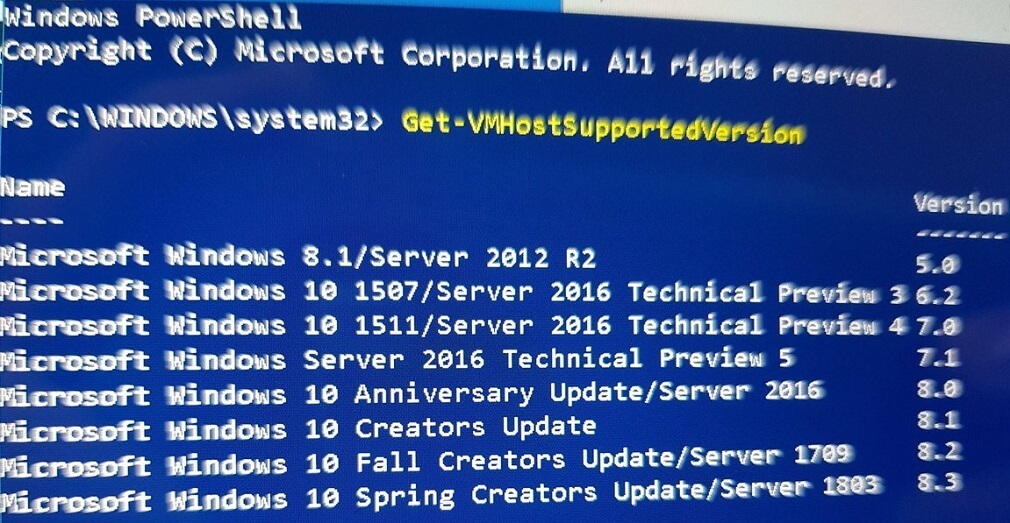이 소프트웨어는 드라이버를 계속 실행하여 일반적인 컴퓨터 오류와 하드웨어 오류로부터 안전하게 보호합니다. 간단한 3 단계로 모든 드라이버를 확인하세요.
- DriverFix 다운로드 (확인 된 다운로드 파일).
- 딸깍 하는 소리 스캔 시작 문제가있는 모든 드라이버를 찾습니다.
- 딸깍 하는 소리 드라이버 업데이트 새 버전을 얻고 시스템 오작동을 방지합니다.
- DriverFix가 다운로드되었습니다. 0 이번 달 독자.
Windows 10에는 Windows 8 및 Windows 8.1에는 없었던 매우 멋진 시작 메뉴가 있습니다. 그러나 만약 여전히 Windows 7에 충실한 경우 최신 Windows로 되돌릴 수있는 도구가 있습니다. 버전.
Windows 10의 시작 메뉴 기능은 데스크톱 및 터치 사용자 모두에게 유용 할 수있는 많은 옵션을 포함하여 매우 완벽합니다. 그러나 각각 고유의 취향이 있으며 때로는 Redmond에서 나오는 모든 새로운 것을 좋아해야하는 것은 아닙니다.
Start10을 사용하면 Windows 10에서 Windows 7 시작 메뉴를 사용할 수 있습니다.
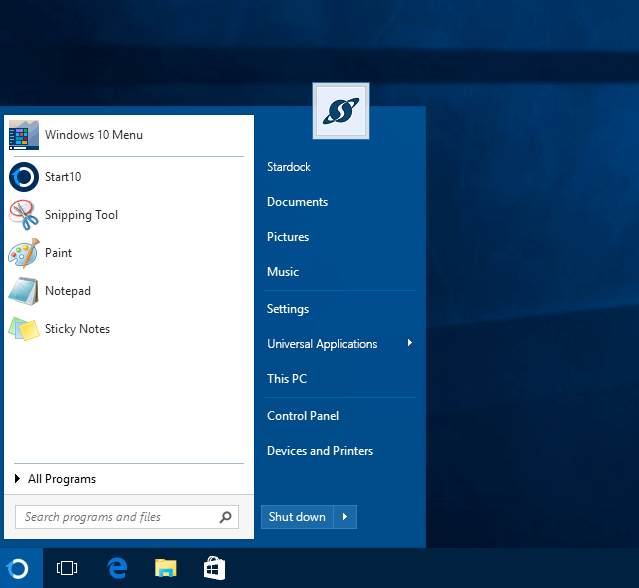
Stardock은 Windows 7 스타일 메뉴를 Windows 10 컴퓨터에 가져 오는 Start10 도구를 개발했습니다. 소프트웨어의 30 일 평가판은 다음을 제공합니다.
- 시작 메뉴에 데스크톱 및 최신 앱 고정
- 점프 목록 지원
- 앱, 설정 및 파일에 대한 통합 검색
- 작업 표시 줄의 색상과 자동으로 일치
- Skinnable 시작 버튼
- 시작 메뉴 전원 버튼의 기본 동작 선택
프리미엄을 선택하면 $ 5를 돌려받을 수 있으며 모든 기능을 동일하게 사용할 수 있지만 분명히 한 달 이상입니다. 또한 Start10은 원하는 경우 Modern 또는 Windows 10 스타일로 메뉴를 표시 할 수도 있습니다.
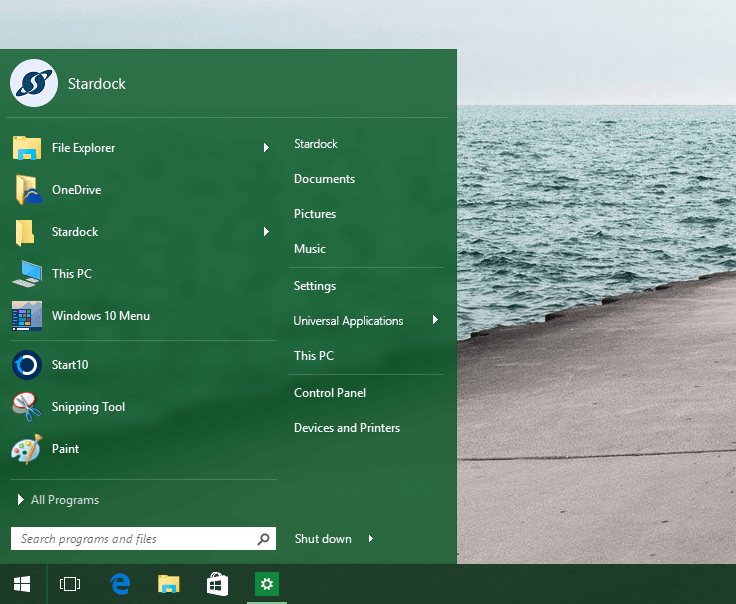
사용자 지정 시작 버튼을 설정하고, 메뉴 및 작업 표시 줄에 텍스처를 적용하고, 아이콘 및 타일 크기, 투명도 등을 설정할 수 있습니다. 특히 좋은 점은 원할 때마다 Cortana를 계속 사용할 수 있다는 것입니다. 최신 버전의 도구에는 밝은 테마 지원도 추가되었습니다.
- Start10 다운로드
Windows 10의 기본 시작 메뉴로 전환하고 싶다면 오른쪽 Windows 키를 누르거나 Ctrl + 시작 버튼을 클릭하여 쉽게 전환 할 수 있습니다. 시작 메뉴에서 검색을 필터링하고 빠른 링크와 "모든 프로그램"UI를 복원하려는 경우 적합한 도구입니다. 최근에 Windows 10으로 업그레이드 한 경우 Start10을 사용하면 더 원활하게 전환 할 수 있습니다.
시도해보고 싶습니까? 아래에 의견을 남기고 알려주십시오.
다음 읽기 :
- 시작시 프로그램을 관리하려면 다음을 참조하십시오. 시작 항목을 관리하는 최고의 도구입니다.
- PC에서 점프 목록을 켜는 방법을 모르는 경우 Windows 10의 시작 메뉴에서 점프 목록을 활성화하는 방법.